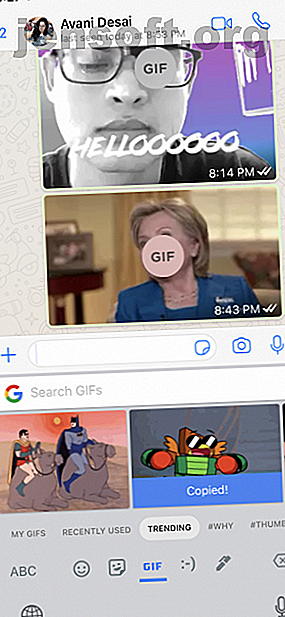
7 सर्वश्रेष्ठ iPhone GIF ऐप्स बनाने, इकट्ठा करने, सहेजने और साझा करने के लिए
विज्ञापन
जीआईएफ और इमोजीस हर ग्रुप चैट थ्रेड की जीवनरेखा हैं। अपने iPhone के अंतर्निहित इमोजी कीबोर्ड के लिए धन्यवाद, इमोजी का उपयोग करना आसान है। लेकिन GIF के साथ ऐसा नहीं है।
हर मैसेजिंग ऐप का अपना GIF टूल होता है, लेकिन वे स्वतंत्र रूप से काम करते हैं और अलग तरह से काम करते हैं। यदि आप GIFs के लिए अधिक सामंजस्यपूर्ण दृष्टिकोण की तलाश कर रहे हैं, तो आपको तीसरे पक्ष के ऐप का उपयोग करना होगा।
शुक्र है, ये सात आईफोन ऐप आपको अपने पसंदीदा जीआईएफ (यहां तक कि आपके द्वारा बनाए गए) के एकीकृत संग्रह को रखने देते हैं।
1. जल्दी से Gboard के साथ GIFs साझा करें


यदि आप सभी ओवेन विल्सन के एक त्वरित GIF को "वाह" या अपने सिर को हिलाते हुए बिल्ली साझा करना चाहते हैं, तो आपको Gboard ऐप से अधिक की आवश्यकता नहीं है। यकीनन यह iPhone के लिए सबसे अच्छा कीबोर्ड ऐप है क्या Google ने अभी तक सर्वश्रेष्ठ आईफोन कीबोर्ड बनाया है? मिलो Gboard क्या Google ने अभी तक सर्वश्रेष्ठ iPhone कीबोर्ड बनाया है? मिलिए Gboard Google ने हाल ही में Gboard नामक iPhones के लिए एक नया कीबोर्ड लॉन्च किया है, और यह अभी iOS पर विशेष रूप से उपलब्ध है। यह संभवतः आपके द्वारा उपयोग किया गया सबसे अच्छा मोबाइल कीबोर्ड भी है। अधिक पढ़ें ।
वास्तव में, Gboard आवश्यक उपयोगिताओं में से एक है जिसे सभी को स्थापित करना चाहिए। यह बिल्ट-इन गूगल सर्च, जेस्चर टाइपिंग, इमोजी सुझाव, स्टिकर और जीआईएफ सर्च के साथ आता है।
सेटिंग्स> जनरल> कीबोर्ड से Gboard ऐप को सक्षम करने के बाद, ग्लोब आइकन पर टैप करें और दबाए रखें और Gboard पर जाएं ।
जीआईएफ सर्च टूल को चुनें, फिर जीआईएफ सर्च करें या कैटेगरी के आधार पर किसी एक को चुनें। इसे कॉपी करने के लिए GIF पर टैप करें।
इसके बाद, संदेश बॉक्स पर टैप और होल्ड करें, पेस्ट चुनें, और जीआईएफ पूर्वावलोकन संबंधित ऐप में दिखाई देगा। फिर आप थ्रेड में GIF पोस्ट करने के लिए सेंड बटन दबा सकते हैं।
डाउनलोड : Gboard (मुक्त)
2. जीआईएफ कीबोर्ड के साथ कैप्शन जीआईएफ



जीआईएफ कीबोर्ड की सुंदरता केवल कीबोर्ड दृश्य से आप कितना कर सकते हैं।
एक बार जब आप ऐप में लॉग इन कर लेते हैं और नया कीबोर्ड सक्षम करते हैं, तो आप श्रेणियां ब्राउज़ कर सकते हैं या किसी भी जीआईएफ की खोज कर सकते हैं। अपने पसंदीदा में GIF जोड़ने के लिए हार्ट बटन का उपयोग करें। आप यहां तक कि पैक भी बना सकते हैं और कीबोर्ड दृश्य से उनमें नए GIF जोड़ सकते हैं।
अपने सभी पसंदीदा और पैक तक पहुंचने के लिए कीबोर्ड के प्रोफाइल बटन पर टैप करें।
GIF कीबोर्ड का सबसे अच्छा हिस्सा इसका कैप्शन टूल है। एक GIF का चयन करें, कैप्शन बटन पर टैप करें, और एक संदेश टाइप करें। यह GIF के नीचे दिखाई देगा। यह अपने दोस्तों को ट्रोल करने और पहले से उल्लसित GIF में एक अतिरिक्त पंच जोड़ने का एक शानदार तरीका है।
डाउनलोड : GIF कीबोर्ड (नि: शुल्क)
3. Giphy के साथ अपनी खुद की GIF लाइब्रेरी बनाएँ



Giphy, जैसा कि आप जानते हैं, GIF समुदाय की रीढ़ है। जीआईएफ इंस्टाग्राम या व्हाट्सएप जैसे ऐप में सभी एक ही स्रोत से आते हैं: Giphy।
यह वही है जो Giphy ऐप को हर GIF-हेड के लिए जरूरी बनाता है। आप ट्रेंडिंग GIFs देखने के लिए ऐप का उपयोग कर सकते हैं, श्रेणियों का पता लगा सकते हैं, और जल्दी ही GIF को चैट ऐप में साझा कर सकते हैं।
उपरोक्त के विपरीत, Giphy का ऐप कीबोर्ड की पेशकश नहीं करता है। Giphy ऐप खोलें और एक खाता बनाकर शुरू करें। इस तरह, आपका पसंदीदा आपके सभी उपकरणों (और वेबसाइट) पर दिखाई देगा।
नवीनतम श्रेणियों को देखने के लिए एक्सप्लोर आइकन पर टैप करें। यदि आप विशिष्ट GIF की खोज करना चाहते हैं, तो खोज आइकन का उपयोग करें, जो कि Giphy वास्तव में चमकता है।
मान लीजिए कि आप ब्रुकलिन नाइन-नाइन की टेरी क्रू के जीआईएफ को अपने पीकों को उछाल कर साझा करना चाहते हैं। बस ब्रुकलिन टेरी पेक्स के लिए खोज करना चाल है।
एक बार जब आप जीआईएफ का चयन कर लेते हैं, तो इसे कॉपी करने के लिए उस पर टैप करें। अपने चैट ऐप पर स्विच करें, उसे पेस्ट करें, और आप कर रहे हैं। आप जीआईएफ को अपने कैमरा रोल (एक जीआईएफ या यहां तक कि लाइव फोटो के रूप में भी) में सहेज सकते हैं। GIF के लिंक को कॉपी करने के लिए शेयर बटन का उपयोग करें, जिससे फेसबुक या ट्विटर पर सीधे साझा करना सरल हो जाता है।
जब आप एक जीआईएफ पाते हैं जो आपको पसंद है, तो इसे अपने पसंदीदा अनुभाग में सहेजने के लिए दिल बटन पर टैप करें।
डाउनलोड : Giphy (नि: शुल्क)
4. Giphy कैम के साथ बहुत बढ़िया GIF बनाएँ



कभी-कभी, एक प्रतिक्रिया GIF बस पर्याप्त नहीं है। यह वह जगह है जहां Giphy Cam आता है। आप जल्दी से एक प्रतिक्रिया GIF बनाने के लिए एप्लिकेशन का उपयोग कर सकते हैं (एक साथ सिले और एक दो फोटो से लूप) या आप एक लंबे वीडियो को शूट कर सकते हैं और इसे जीआईएफ में बदल सकते हैं।
आप चाहें तो इसे वहीं खत्म कर सकते हैं। वीडियो सहेजें, इसे व्हाट्सएप पर साझा करें, और इसके साथ किया जाए।
वैकल्पिक रूप से, आप जीआईएफ फिल्टर की अद्भुत दुनिया में प्रवेश कर सकते हैं। GIF बनाने के बाद, नीचे दिए गए संपादन विकल्पों पर एक नज़र डालें। फ़िल्टर में से किसी एक को चुनें, फिर अपने GIF को आकर्षक या भयानक बनाने के लिए एक स्टिकर, एक प्रभाव और कुछ पाठ जोड़ें (आपके मूड के आधार पर)।
अपनी इच्छानुसार विकल्पों का अन्वेषण करें। फिल्टर और स्टिकर को आज़माने में बहुत मज़ा आता है।
डाउनलोड : Giphy कैम (नि: शुल्क)
अपने खुद के GIF संग्रह GIFWrapped के साथ



Giphy और GIF कीबोर्ड जैसे ऐप आपके पसंदीदा और उनके सर्वर से संग्रह सिंक करते हैं। इसका मतलब है कि आपको प्रत्येक सेवा के साथ एक खाता बनाने की आवश्यकता है।
GIFWrapped उन लोगों के लिए ऐप है जो अपनी GIF लाइब्रेरी पर पूरा नियंत्रण चाहते हैं। मुफ्त ऐप आपको GIF (Giphy डेटाबेस से) के लिए खोज करने देता है। आप GIFs को अपनी लाइब्रेरी में सहेज सकते हैं और अपने ड्रॉपबॉक्स खाते का उपयोग करके इसे सिंक कर सकते हैं ताकि यह आपके डिवाइस पर बैकअप और उपलब्ध हो।
GIFWrapped का इंटरफ़ेस एक पेशेवर iPhone ऐप की तरह संरचित है, यह वास्तव में GIFs की मूर्खतापूर्ण और मज़ेदार प्रकृति का संचार नहीं करता है। लेकिन उसे अपने रास्ते में मत आने दो; यह प्रयोग करने लायक है।
जीआईएफ खोजने के लिए सर्च टू टैब पर जाएं। इसे चुनने के लिए GIF पर टैप करें, फिर इसे अपनी लाइब्रेरी में जोड़ने के लिए शेयर बटन चुनें। GIF को कॉपी करने और कहीं भी पेस्ट करने के लिए कॉपी इमेज विकल्प चुनें।
डाउनलोड : GIFWrapped (मुफ्त, प्रीमियम संस्करण उपलब्ध)
6. मोशन स्टिल्स के साथ लाइव फोटो को GIF में कन्वर्ट करें



लाइव तस्वीरें iPhone पर लाइव फोटो कैप्चर, शेयर और एडिट करने के लिए पूरी तरह से खुश हैं, iPhone पर लाइव फोटो को कैसे कैप्चर, शेयर और एडिट कर सकते हैं, ऐप्पल की लाइव फोटोज तस्वीरों को साउंड और वीडियो के साथ जीवंत बनाती हैं। अपने iPhone पर लाइव फ़ोटो का उपयोग करने का तरीका यहां बताया गया है। अधिक पढ़ें । यदि आपके पास आपके iPhone पर स्थान है, तो मेरा सुझाव है कि आप इस सुविधा को चालू रखें।
यदि आप परिचित नहीं हैं, तो लाइव फ़ोटो के साथ आपका iPhone शटर बटन को टैप करने से पहले और बाद में आपके डेढ़ सेकंड के वीडियो को कैप्चर करता है। लाइव फ़ोटो देखते समय, आप चित्र को चेतन देखने के लिए इसे 3 डी स्पर्श कर सकते हैं।
अक्सर, आप इस सुविधा से कुछ अजीब या सुंदर रत्न प्राप्त कर सकते हैं। लेकिन लाइव तस्वीरें साझा करना सीधा नहीं है।
अपने दोस्तों या परिवार के साथ एक लाइव फोटो साझा करने का सबसे अच्छा तरीका यह है कि इसे GIF में परिवर्तित किया जाए। Google का Motion Stills ऐप इसे काफी आसान बनाता है।
एप्लिकेशन खोलें और आप अपने iPhone पर संग्रहीत सभी लाइव फ़ोटो और GIF की एक सूची देखेंगे। सबसे पहले, शीर्ष पर स्वाइप करें और वॉटरमार्क को अक्षम करने के लिए सेटिंग्स पर जाएं। इसके बाद लाइव फोटो प्रीव्यू पर टैप करें।
संपादन स्क्रीन से, आप स्मार्ट स्थिरीकरण को अक्षम कर सकते हैं, पाठ जोड़ सकते हैं, लूप को अक्षम कर सकते हैं और ऑडियो बंद कर सकते हैं। जब आप कर लें, तो इसे GIF या वीडियो के रूप में निर्यात करने के लिए शेयर बटन पर टैप करें ।
डाउनलोड : मोशन स्टिल्स (फ्री)
आप अपने iPhone पर बर्स्ट फोटो के साथ GIF भी बना सकते हैं। iPhone पर अपनी बर्स्ट फोटो से GIF कैसे बनाएं, iPhone पर GIF कैसे बनाएं अपनी बर्स्ट फोटो से शॉर्टकट शॉर्टकट ऐप का उपयोग करके, आप अपने iPhone पर बर्स्ट फोटो ले सकते हैं और उन्हें GIF में बदल सकते हैं। साझा करें और सहेजें। ऐसे। अधिक पढ़ें । यह कैसे करना है पर हमारे गाइड की जाँच करें।
7. फोटो ऐप में जीआईएफ लाइब्रेरी बनाएं



यदि आप iOS 11 या उसके बाद के संस्करण चला रहे हैं, तो आप GIF को सहेजने और साझा करने के लिए फ़ोटो ऐप का उपयोग कर सकते हैं। जब आप किसी ऐप में या चैट में जीआईएफ में आते हैं, तो इसे फ़ोटो ऐप में सेव करें।
फिर फ़ोटो ऐप खोलें और एल्बम टैब पर जाएं। मीडिया प्रकार अनुभाग से, एनिमेटेड टैप करें । आपके सभी सहेजे गए GIF वहां दिखाई देते हैं। आप GIF चुन सकते हैं, शेयर पर टैप कर सकते हैं, फिर इसे व्हाट्सएप या मैसेज जैसे ऐप के साथ शेयर कर सकते हैं।
वेब की नई भाषा सीखें
GIF नया तरीका है जिससे हम संवाद करते हैं। और इन ऐप्स के साथ, आपके पास किसी भी अवसर पर अपनी उंगलियों पर उनमें से एक टन होगा।
लेकिन क्या आप GIFs के इतिहास, संस्कृति और भविष्य के बारे में जानते हैं? जीआईएफ की संस्कृति के लिए हमारा पूरा गाइड आपको समझने में मदद करेगा। और अधिक ऐप्स के लिए आप एनिमेटेड GIFs 6 बेस्ट GIF ऐप्स बनाने, संपादित करने या एनोटेट एनिमेटेड GIFs बनाने के लिए 6 सर्वश्रेष्ठ GIF ऐप्स बनाने, संपादित करने, या एनोटेट एनिमेटेड GIFs बनाने के लिए उपयोग कर सकते हैं। यदि आप अपनी खुद की GIF बनाना या साझा करना चाहते हैं, तो वेब और मोबाइल के लिए ये उपकरण आसान बनाते हैं। और पढ़ें, हमारी अतिरिक्त सूची देखें।
जीआईएफ, आईओएस ऐप, कीबोर्ड, लाइव फोटो, रिकॉर्ड वीडियो के बारे में अधिक जानकारी प्राप्त करें।

